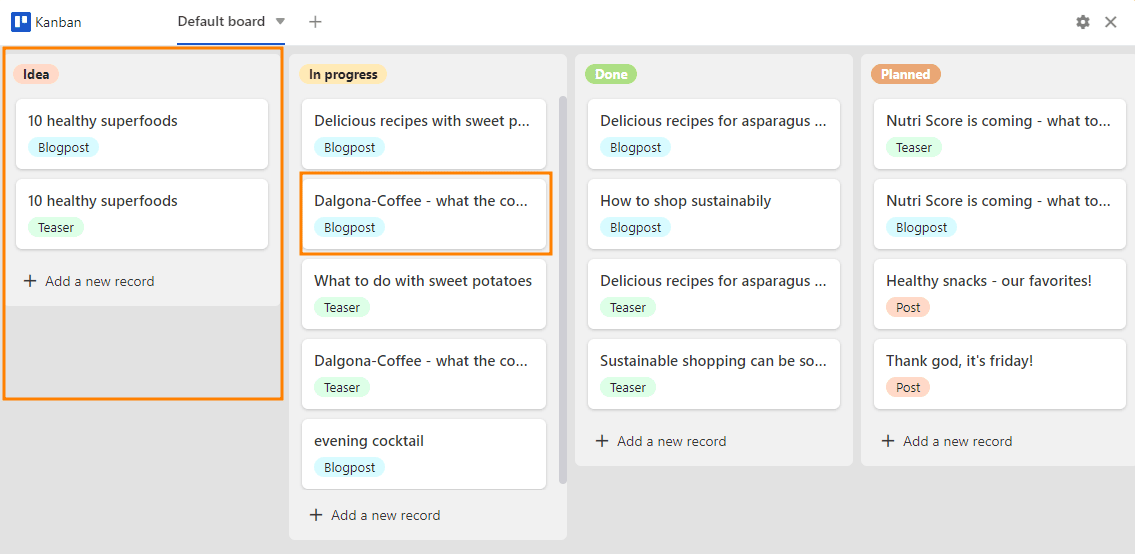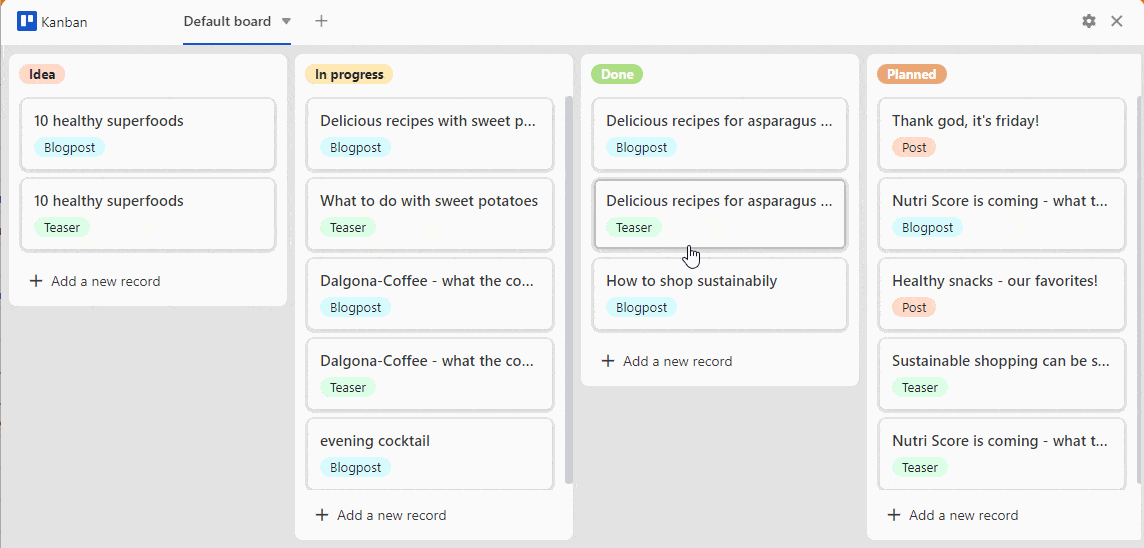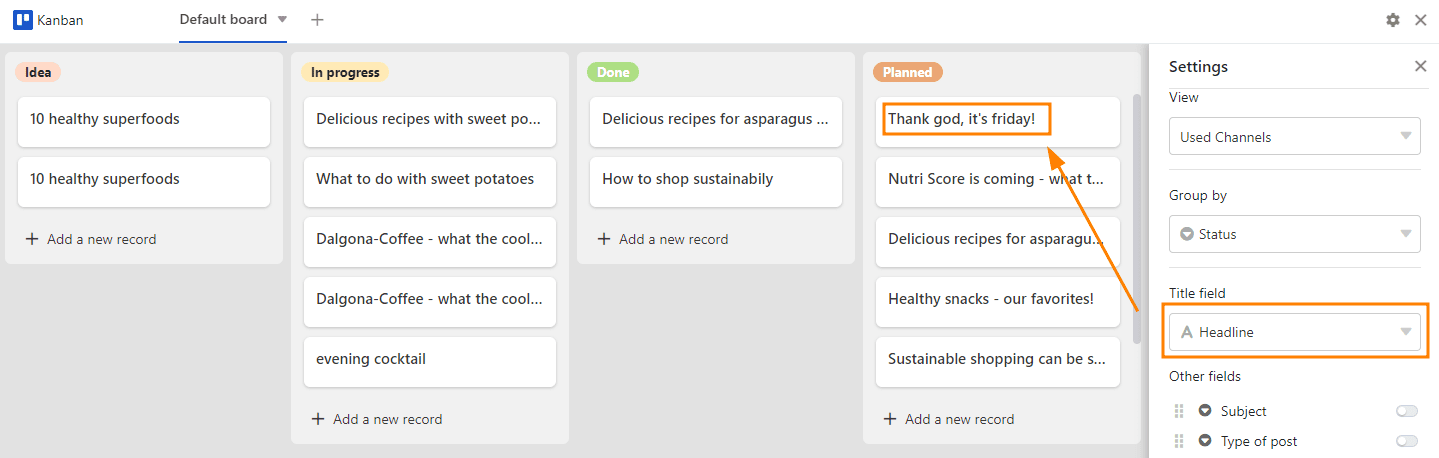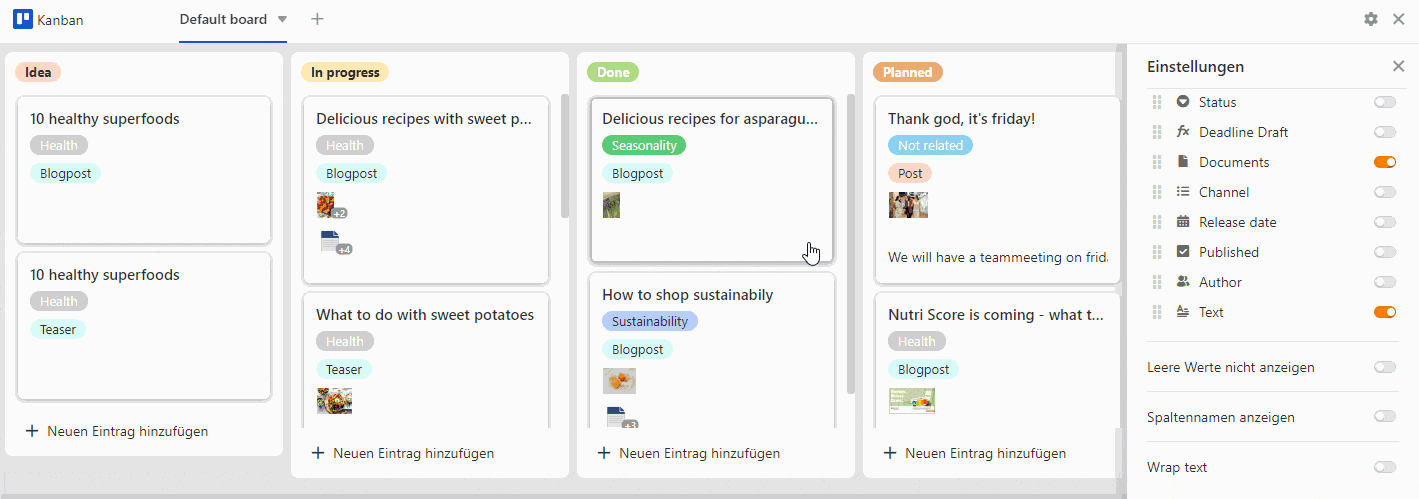Un tableau Kanban peut être utile pour représenter des processus dynamiques avec différentes phases. Dans cette optique, il vous permet par exemple de visualiser les flux de travail et l 'avancement du projet. Cela est particulièrement utile pour la planification de projets, le développement de produits ou la répartition des tâches au sein de l'équipe.
Heureusement, SeaTable vous offre toutes ces possibilités avec le plug-in Kanban. Pour savoir comment activer le plugin dans une base, cliquez ici.
Structure du tableau Kanban
Le tableau Kanban se compose de colonnes qui représentent différentes étapes ou phases dans un processus. Dans un flux de travail, il peut s'agir par exemple de "idée", "en cours", "terminé" et "planifié".
Les colonnes sont pourvues de cartes mobiles que vous pouvez déplacer aussi bien à l'intérieur d'une colonne que d'une colonne à l'autre. Une carte peut par exemple représenter un lot de travaux ou une tâche.
Possibilités de réglage d'un tableau Kanban
Les paramètres, auxquels vous accédez en cliquant sur l'icône en forme de roue dentée , vous permettent de définir les éléments suivants pour le tableau Kanban :
- Tableau
- Voir
- Regroupement
- Titre
- Plus de colonnes
- Options du régulateur
Tableau et vue
Si vous avez plusieurs Tableaux et Vues dans votre base, vous pouvez choisir parmi eux.
Regroupement
Le regroupement détermine quelle colonne définit les colonnes. Les colonnes de sélection et de collaborateurs sont particulièrement adaptées à cet effet.
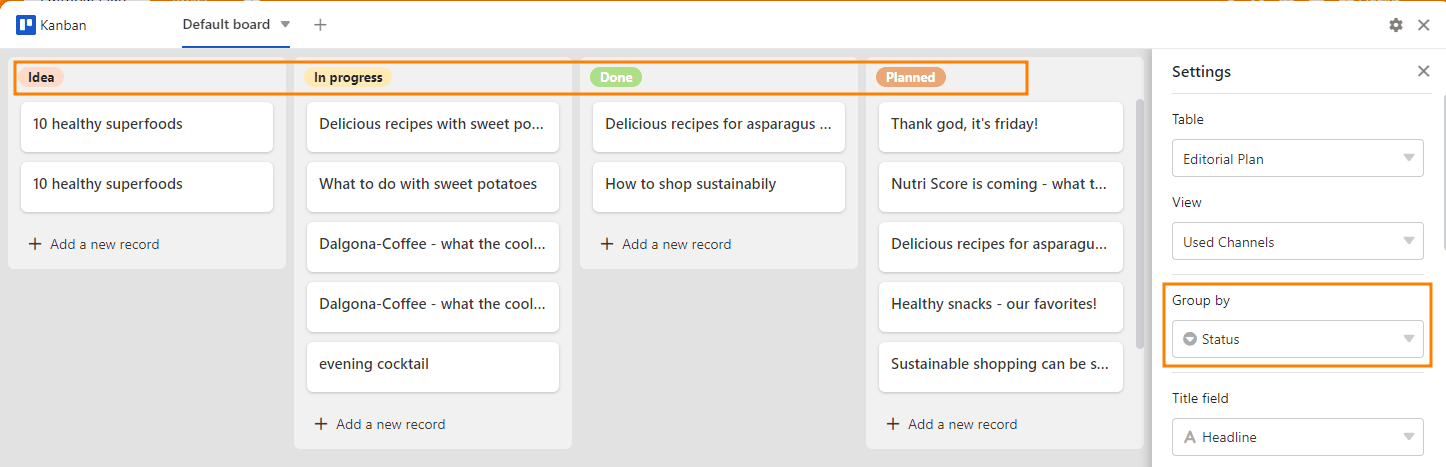
Dans cet exemple, la colonne Statut ont été choisis. En tant que piliers, les Options "idée", "en cours", "réalisé" et "planifié".
Titre
Les entrées de la colonne que vous indiquez sous Titre déterminent l'en-tête des cartes d'un tableau Kanban.
Plus de colonnes
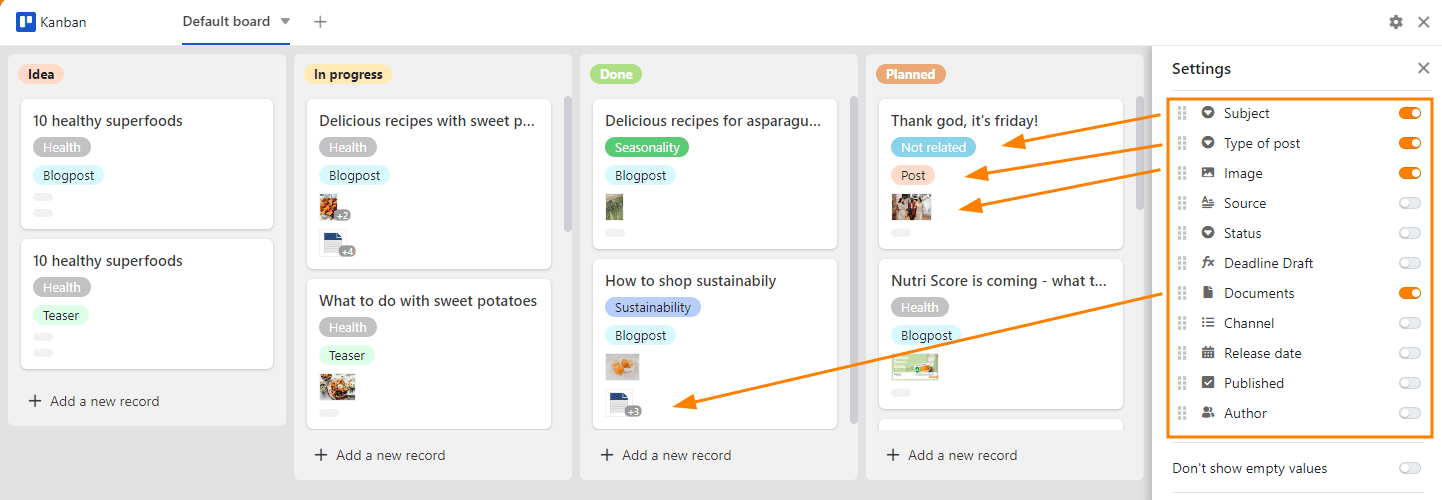
Ici, tous les Colonnes que vous avez créés dans votre tableau. En activant les différents Régulateur les entrées dans les colonnes respectives deviennent visibles sur les cartes sous forme de notes informatives.
Options du régulateur
Les options de contrôle vous permettent de modifier la représentation visuelle du tableau KANBAN.
- Le curseur Ne pas afficher les valeurs vides permet de supprimer les espaces réservés grisés sur les cartes.
- Le curseur Afficher les noms des colonnes affiche les noms des colonnes au-dessus de toutes les informations activées.
- Le curseur Wrap Text formate les textes de manière à ce qu'ils soient entièrement lisibles sur les cartes du tableau Kanban.